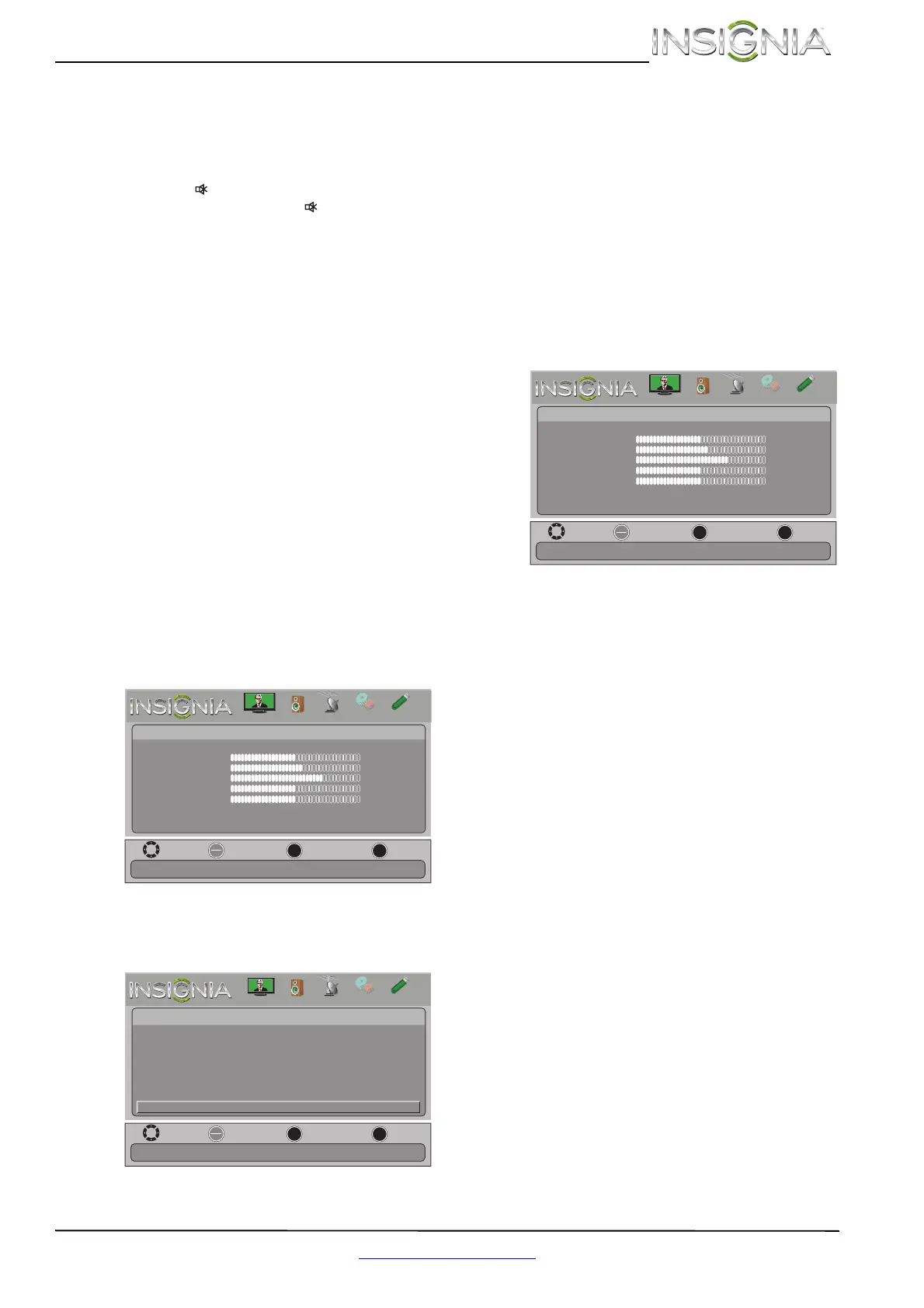25
Téléviseur ACL de 40 po 1080p Insignia
www.insigniaproducts.com
Réglage du volume
Pour régler le volume :
• Appuyer sur VOL+ ou VOL– pour augmenter ou
diminuer le volume.
• Appuyer sur MUTE (Sourdine) pour couper le
son. Appuyer de nouveau sur MUTE pour
rétablir le son.
Affichage des informations relatives à un
canal
Pour afficher les informations relatives à un
canal :
• Appuyer sur INFO pour afficher une bannière
d’information. La bannière d'information affiche
des informations sur l’émission en cours, comme
le numéro du canal, la source d’entrée vidéo et la
résolution.
• L'information de canal en mode numérique
inclut le numéro de canal, le nom de la chaîne,
l’étiquette du canal, le nom de l’émission
diffusée, la classification de télévision, le type
de signal, l’information sur l’audio, la
résolution, le mode des sous-titres codés,
l’heure actuelle et les heures de début et de fin
de l’émission en cours.
• L’information de canal en mode analogique
inclut le numéro de canal, l’étiquette du canal
(si prédéfinie), le type de signal, l’information
sur l’audio et la résolution.
Affichage des informations système
Pour afficher les informations système :
1 Appuyer sur MENU. Le menu d’écran s’affiche.
2 Appuyer sur
W ou X pour mettre en surbrillance
SETTINGS (Configuration) puis sur
T ou ENTER
(Entrée). Le menu Settings s’affiche.
3 Appuyer sur
S ou T pour mettre en surbrillance
System Info (Information système), puis sur
ENTER (Entrée). Des informations sur la version
du logiciel du téléviseur s’affiche.
4 Appuyer sur MENU pour revenir au menu
précédent ou sur EXIT (Quitter) pour fermer le
menu.
Réglage de l’image
Réglage de l’image du téléviseur
Pour régler l’image du téléviseur :
1 Appuyer sur MENU. Le menu d’écran s’ouvre
avec le menu Picture (Image) affiché.
2 Appuyer sur
T ou ENTER (Entrée) pour accéder
au menu.
3 Appuyer sur
Sou T pour mettre en surbrillance
une option, puis appuyer sur ENTER (Entrée)
pour accéder à l'option. Sélections possibles :
• Picture Mode : permet de sélectionner le
mode image. Sélections possibles :
• Vivid (Vif) : image lumineuse et vivace.
Permet d’améliorer de façon significative le
contraste, la luminosité et la netteté. Ce
choix est optimal pour les jeux vidéo les
animations et les environnements
lumineux.
• Standard : image standard. Permet
d’améliorer de façon modérée le contraste,
la luminosité et la netteté. Ce choix est
optimal pour les émissions télévisées
standard.
• Energy Savings [Économies d’énergie] (la
luminosité du rétro-éclairage est
atténuée). Ce téléviseur dispose d’un
rétro-éclairage qui fournit la lumière pour
l’affichage de l’image. Quand la luminosité
est atténuée le téléviseur consomme
moins d’énergie.
• Theater (Cinéma) : image finement
détaillée. Permet de régler la luminosité et
le contraste et de réduire la netteté pour
obtenir une image plus réaliste. Cette
sélection est bien adaptée à la visualisation
de vidéos de haute qualité (disques
Blu-ray, DVD et TVHD).
OK
ENTER
MENU
EXIT
Picture
edoM erutciP Energy Saving
Brightness
48
Contrast
52
Color
68
Tint
0
Sharpness
10
Advanced Video
Reset Picture Settings
Move
Exit
Previous
Select
Adjust settings to affect picture quality.
PICTURE
CHANNELS
SETTINGS
PHOTOS
AUDIO
OK
ENTER
MENU
EXIT
English
Settings
Menu Language
Input Labels
INLink
Computer Settings
Component Settings
Parental Controls
System info
Time
Set various TV options.
Move
Exit
Previous
Select
PICTURE
CHANNELS
SETTINGS
PHOTOS
AUDIO
OK
ENTER
MENU
EXIT
Picture
edoM erutciP Energy Saving
Brightness
48
Contrast
52
Color
68
Tint
0
Sharpness
10
Advanced Video
Reset Picture Settings
Move
Exit
Previous
Select
Adjust settings to affect picture quality.
PICTURE
CHANNELS
SETTINGS
PHOTOS
AUDIO
